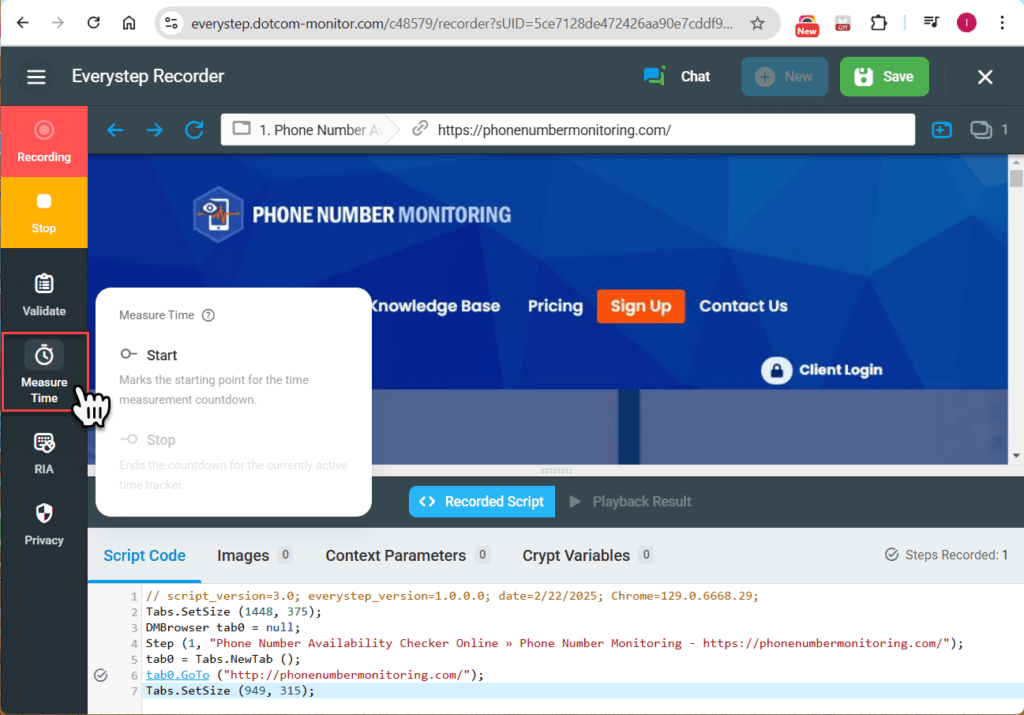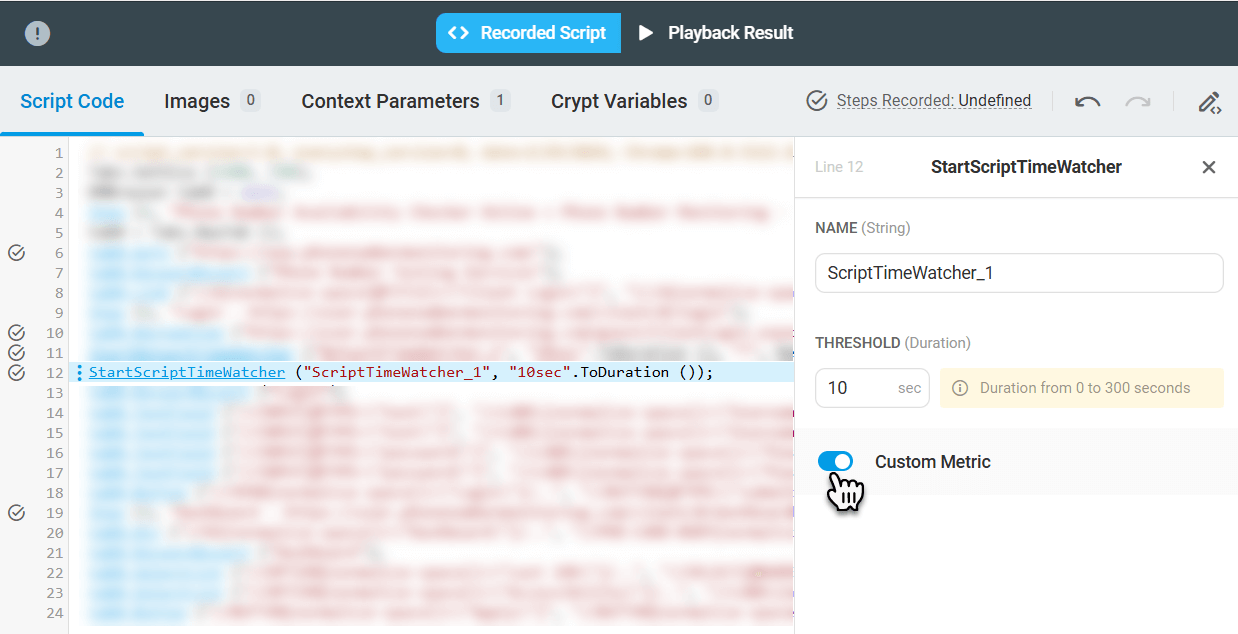Ähnlich wie Network Watcher misst Time Watcher die Ausführungszeit für einen bestimmten Abschnitt des Skripts und generiert eine Warnung, wenn der Schwellenwert überschritten wurde.
Aktivieren der Zeitüberwachung während der Skriptaufzeichnung
Sie können Script Time Watcher über das Time Watcher-Menü in der linken Symbolleiste von EveryStep Recorder starten und stoppen, während Sie Ihr Skript aufnehmen.
Verwenden von Time Watcher in einem aufgezeichneten Skript
So aktivieren Sie Time Watcher für das aufgezeichnete Skript:
- Klicken Sie mit der rechten Maustaste auf die Zeile (Schritt), nach der Time Watcher Maßnahmen starten soll.
- Wählen Sie Measure Time Script Start (Zeit messen) >aus.>
- Klicken Sie mit der rechten Maustaste auf die Zeile, woraufhin die Messung gestoppt werden muss. Wählen Sie “ Measure Time > Script > Stop“ und dann den Namen des zu schließenden Beobachters aus.
Konfigurieren der benutzerdefinierten Metrik „Time Watcher“
Um Script Time Watcher-Ergebnisse als benutzerdefinierte Metrik zu erfassen, zu verarbeiten und zu aggregieren, stellen Sie sicher, dass die Option Benutzerdefinierte Metrik in den Time Watcher-Einstellungen aktiviert ist. Weitere Informationen zur Analyse benutzerdefinierter Metriken in der Leistungsüberwachung und Auslastung von Web-Apps finden Sie im Artikel Benutzerdefinierte Metriken in unserem Wiki.
Wenn Sie die Time Watcher-Funktion in Ihren Auslastungstestskripts verwendet haben und die Watcher-Statistiken basierend auf allen Testsitzungen sammeln möchten, die innerhalb des Tests ausgeführt werden, besuchen Sie den Artikel Time Watcher-Statistiken in diesem Wiki.
So aktivieren Sie die benutzerdefinierte Time Watcher-Metrik für das vorab aufgezeichnete Skript:
- Klicken Sie mit der rechten Maustaste auf die Time Watcher-Methode im Skript.
- Aktivieren Sie im Bearbeitungsbereich links neben dem Skriptcodebereich die Option Benutzerdefinierte Metrik .